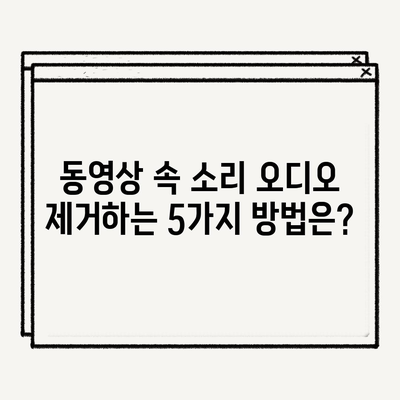동영상 속 소리오디오 제거 방법
동영상에서 소리오디오를 제거하는 방법은 많은 이들이 필요로 하는 기술입니다. 소리 없이 동영상을 제작해야 하거나, 특정 음성을 제거하고 싶은 경우에 유용합니다. 이번 포스트에서는 간단하면서도 효과적인 동영상 속 소리오디오 제거 방법을 단계별로 안내하겠습니다. 특히, 윈도우에 기본으로 내장된 비디오 편집기를 이용한 방법을 중점적으로 설명할 예정입니다.
동영상 편집 프로그램 소개
동영상 편집 소프트웨어는 현재 다양한 종류가 존재하지만, 윈도우에서 제공하는 비디오 편집기는 쉽고 직관적으로 사용할 수 있어 초보자에게 많은 인기를 끌고 있습니다. 비디오 편집기는 윈도우 10 이상에서 기본적으로 설치되어 있으며, 매우 기본적인 편집 작업을 수행할 수 있는 기능을 갖추고 있습니다. 이 프로그램을 통해 소리 제거는 물론, 영상에 필터를 적용하거나 텍스트를 추가하는 등의 작업도 가능하지만, 우리는 이번 포스트에서 소리 제거 방법에 집중할 것입니다.
비디오 편집기 애플리케이션은 동영상 파일 형식을 지원하며, MP4, AVI, MOV 등 다양한 포맷의 비디오 파일을 쉽게 편집할 수 있습니다. 사용자는 인터페이스가 직관적이므로, 간단한 드래그 앤 드롭으로 동영상을 추가할 수 있어요. 아래의 표는 비디오 편집기로 수행할 수 있는 기본적인 작업을 정리한 것입니다.
| 작업 종류 | 설명 |
|---|---|
| 소리 제거 | 동영상에서 원치 않는 소리 제거 |
| 자막 추가 | 동영상에 자막 효과 추가 |
| 필터 적용 | 다양한 비디오 필터 적용 |
| 트림 및 자르기 | 필요한 부분만 추출하기 |
| 속도 조절 | 재생 속도를 빠르게 또는 느리게 조절 |
이처럼 다양한 기능을 제공하는 비디오 편집기를 활용하면, 별도의 고가의 프로그램을 구매하지 않고도 손쉽게 소리오디오를 제거할 수 있습니다.
💡 반디캠의 최신 다운로드 방법을 지금 바로 알아보세요. 💡
동영상 속 소리오디오 제거하는 방법
이제 동영상 속 소리를 제거하는 구체적인 절차를 살펴보겠습니다. 여러분이 원하는 동영상을 준비하고, 아래 단계를 따라 해보세요.
-
윈도우 검색창 열기
윈도우키 + Q를 눌러 검색창을 열고, 비디오 편집기를 검색합니다. 프로그램 아이콘을 클릭하여 실행하세요. -
새 비디오 프로젝트 시작하기
비디오 편집기 창이 열리면, 새 비디오 프로젝트를 클릭합니다. 프로젝트 이름을 설정하고 확인을 누릅니다. -
동영상 추가하기
프로젝트 라이브러리 하단에서 추가 – 이 PC에서를 선택하여 소리를 제거할 동영상을 추가합니다. 추가된 동영상은 스토리보드로 드래그하여 배치합니다. -
소리 제거 설정하기
스토리보드에 추가된 동영상의 볼륨 아이콘을 클릭하여 소리 설정을 음소거로 변경합니다. 이를 통해 동영상에서 나오는 모든 소리가 차단됩니다. -
비디오 마침 및 내보내기
설정이 완료되었다면, 오른쪽 상단의 비디오 마침 버튼을 클릭합니다. 내보낼 동영상의 화질을 선택한 후 내보내기를 눌러 소리 제거된 동영상을 저장합니다.
이 과정은 누구나 쉽게 따라 할 수 있는 단계로 구성되어 있습니다. 조금 더 유용하게 활용하기 위해서는 각 단계에서 제공되는 옵션들을 잘 살펴보는 것이 좋습니다.
💡 반디캠을 통해 손쉽게 동영상 편집을 시작해 보세요! 💡
동영상 편집 및 활용 팁
동영상에서 소리 제거 외에도 비디오 편집기는 다양한 기능을 제공합니다. 그중에서도 특히 유용한 몇 가지 팁을 소개하겠습니다.
- 음악 추가: 소리를 제거한 후, 다른 배경 음악을 추가하여 동영상을 더욱 매력적으로 만들 수 있습니다. 강의 자료나 프레젠테이션 동영상에 집중하기 좋은 음원을 선택해 보세요.
- 자막 삽입: 동영상에 자막을 추가하면 내용을 전달하는 데 큰 도움이 됩니다. 특히 교육용 동영상에서는 필수적인 기능이 됩니다.
- 비디오 트리밍: 필요 없는 부분을 자르거나, 중요한 부분을 강조하여 시청자의 주의를 끌 수 있습니다. 편집 후에 항상 최종 결과를 확인하는 것이 좋습니다.
아래는 동영상 편집 시 주의해야 할 점들을 정리한 표입니다:
| 체크포인트 | 설명 |
|---|---|
| 화질 설정 | 고해상도로 설정하여 선명하게 유지 |
| 파일 형식 | 저작권에 문제가 없도록 형식 검토 |
| 길이 조절 | 너무 길거나 짧지 않게 조절하기 |
| 백그라운드 음악 | 저작권 없는 음원을 사용하기 |
편집이 완료된 후에는 꼭 전체 동영상을 미리보기하여 최종 품질을 확인하는 것이 좋습니다.
💡 반디캠으로 동영상 소리 제거하는 방법을 지금 바로 알아보세요. 💡
결론
동영상 속 소리오디오 제거 방법을 통해 불필요한 소리를 효과적으로 관리할 수 있습니다. 간단한 단계로 이루어진 이 과정은 초보자부터 전문가까지 모두 활용할 수 있는 기술입니다. 비디오 편집 기능을 최대한 활용하여 색다르고 매력적인 콘텐츠를 만들어 보세요. 동영상 제작을 시작해 보지는 않았나요? 필요한 작업을 손쉽게 비디오 편집기로 처리해 보세요.
💡 카카오인코더로 동영상 변환과 오디오 제거 방법을 알아보세요. 💡
자주 묻는 질문과 답변
질문 1: 동영상 속 소리 제거는 어떤 경우에 유용한가요?
답변: 동영상 속 소리 제거는 주로 강의, 프레젠테이션 혹은 소리 없이 소통하고자 할 때 유용합니다. 필요 없다면 철저하게 소리를 없앨 수 있습니다.
질문 2: 비디오 편집기를 사용하기 위한 특별한 기술이나 지식이 필요한가요?
답변: 기본적인 컴퓨터 사용 능력만 있으면 누구나 쉽게 사용할 수 있습니다. 직관적인 인터페이스 덕분에 초보자도 쉽게 따라 할 수 있습니다.
질문 3: 이 방법 외에 다른 소리 제거 방법이 있나요?
답변: 물론입니다! 전문적인 동영상 편집 소프트웨어나 온라인 도구를 사용할 수도 있습니다. 각 방법마다 장단점이 있으므로 자신의 필요에 맞춰 선택하시면 됩니다.
동영상 속 소리 오디오 제거하는 5가지 방법은?
동영상 속 소리 오디오 제거하는 5가지 방법은?
동영상 속 소리 오디오 제거하는 5가지 방법은?